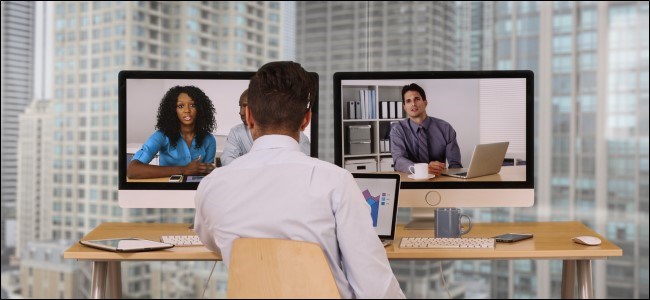
So verwischen Sie den Hintergrund bei Skype for Business-Videoanrufen: Skype ist eines davon beste Videoanruf-App die Millionen von Menschen jetzt verwenden, um zu machen Telefonkonferenzen weltweit wegen der Pandemie. Um ein Unternehmen erfolgreich zu führen, benötigen Sie Skype, und viele Unternehmen verwenden es, um virtuelle Meetings abzuhalten.
Die gute Nachricht ist, dass Skype den Benutzern genau wie Zoom die Möglichkeit bietet, Ihren Hintergrund auszublenden, damit Sie Ihren unordentlichen Raum nicht aufräumen müssen, bevor Sie den geschäftlichen Videoanruf abhalten.
Microsoft verwendet KI, um bei Skype eine Hintergrundunschärfe anzubieten. Diese großartigen Funktionen funktionieren, um Ihre Arme, Hände usw. zu erkennen. Es ist auch zuverlässiger als der virtuelle Hintergrund von Zoom, der nur mit dem eigenen Gesicht richtig funktioniert.
Hintergrundunschärfe in Skype
Die Skype-Funktion zum Weichzeichnen des Hintergrunds unterscheidet sich von der bei Zoom. Dies liegt daran, dass Sie mit einem virtuellen Hintergrund wie Zoom nur den Hintergrund verwischen und den Hintergrund nicht vollständig ändern können.
Sie können Ihren Skype-Hintergrund nur auf PCs und Macs unkenntlich machen. Es ist nicht für Android und iPhone verfügbar. Die Skype Blur-Hintergrundfunktionen rücken Sie in den Fokus, was besonders in virtuellen Meetings gut aussieht.
Diese Funktion ist für ältere PCs möglicherweise nicht verfügbar. Laut Microsoft benötigt es einen PC mit AVX2 für Skype, um an der Hintergrundunschärfe-Funktion zu arbeiten.
So verwischen Sie den Hintergrund bei Skype-Videoanrufen
Sie können Ihren Hintergrund in Skype unkenntlich machen, während Sie einen Videoanruf in Skype starten oder dies tun, während Sie bereits an einem Videoanruf-Meeting teilnehmen. Alles, was Sie tun müssen, ist, Ihre Maus über die Schaltfläche Video zu bewegen und die Option Meinen Hintergrund verwischen auszuwählen.
Schritt 1: Bewegen Sie während eines geschäftlichen Videoanrufs Ihre Maus über die Schaltfläche Video und wählen Sie Mehr aus.
Schritt 2: Wählen Sie nun das Option "Meinen Hintergrund verwischen".. Diese Option wird angezeigt, sobald Sie einen Videoanruf starten, und Sie müssen nicht warten, bis der Anrufer den Anruf entgegennimmt.
Skype-Videoanruf ist Eine nette App, die jedoch im Vergleich zu Zoom eingeschränkt ist. Wenn Sie jedoch Microsoft-Apps und -Dienste lieben, ist Skype das Beste für Sie.
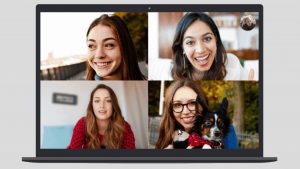





Hinterlassen Sie uns einen Kommentar